
İPhone Resimlerinin / Videolarının Yüklenmemesi Nasıl Onarılır? 6 Kolay İpucunu deneyin!

"iPhone 6 cihazımdaki resimlerin ve videoların çoğu, üzerlerine tıkladığımda yüklenmiyor. Videolar oynatılmıyor, resimler bulanık ve sol alt köşede küçük bir daire var."
- Apple Topluluğu'ndan
iPhone etkileyici fotoğrafçılık yeteneklerine sahiptir, ancak bazen iPhone resimlerinin yüklenmemesiyle ilgili sorunlarla karşılaşabilirsiniz. Bu durum kullanıcı deneyiminizi etkilemekle kalmayıp önemli anılara erişmenizi de engelleyebilir. Peki resimler neden iPhone'a yüklenmiyor? Bazı etkili çözümler nelerdir? Bu makalede olası nedenler incelenecek ve sorunu kolaylıkla çözmenize yardımcı olacak ilgili çözümler sunulacaktır.
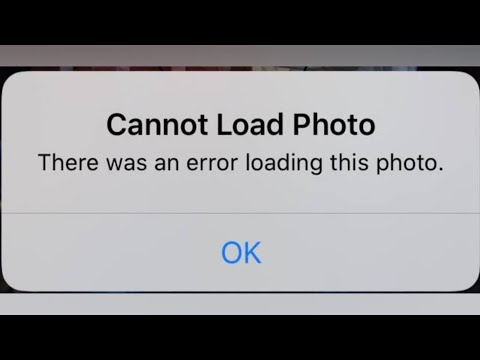
İPhone görüntülerinin yüklenmemesi sorunu, herkesi etkileyebilecek yaygın bir aksaklıktır. Bu soruna çeşitli faktörler katkıda bulunabilir, ancak genellikle aşağıdaki nedenlerden dolayı ortaya çıkar:
iPhone'a yüklenmeyen video ve resimlerle ilgili sorunlarla karşılaştığınızda birkaç etkili düzeltme vardır. Ağ bağlantınızı kontrol ederek, depolama ayarlarını yaparak, cihaz alanını temizleyerek ve iOS güncelleyerek sorunu çoğu zaman çözebilirsiniz. Daha sonra, bu çözümlerin her biri için ayrıntılı adımlar sunacağız.
iPhone fotoğrafları iCloud'dan yüklendiğinde istikrarlı bir internet bağlantısı gerekir. Ağ dengesizse fotoğraflar başarıyla yüklenemeyebilir.
Ağ bağlantınızı kontrol etmek için aşağıdaki adımları izleyin:
1. Adım. "Ayarlar"ı açın ve ağ bağlantınızın durumunu kontrol etmek için "Wi-Fi" veya "Hücresel Veri"ye gidin.

2. Adım. Sabit bir Wi-Fi ağına veya güçlü bir hücresel sinyale bağlı olduğunuzdan emin olun.
3. Adım. Ağ zayıfsa, mevcut başka bir ağa geçmeyi deneyin veya yönlendiricinizi yeniden başlatın.
Aşağıdaki adımları izleyerek ağ ayarlarınızı sıfırlamayı da deneyebilirsiniz:
1. Adım. "Ayarlar"ı açın ve "Genel"i seçin.
2. Adım. Sayfanın en altına gidin ve "iPhone'u Aktarın veya Sıfırlayın"a dokunun.
3. Adım. "Sıfırla"yı seçin ve ardından "Ağ Ayarlarını Sıfırla"ya dokunun.

4. Adım. Cihaz yeniden başlatıldıktan sonra ağa yeniden bağlanın ve fotoğrafları tekrar yüklemeyi deneyin.
"iPhone Depolama Alanını Optimize Et" etkinleştirildiğinde, cihaz yalnızca fotoğrafların küçük resimlerini tutar; tam çözünürlüklü fotoğraflar ise iPhone'da yer açmak için iCloud'da saklanır. Bir fotoğrafı her görüntülemek istediğinizde, fotoğraf iCloud'dan yeniden yüklenir ve bu işlem çeşitli nedenlerle kesintiye uğrayabilir.
Bu sorunu önlemek için en iyi seçenek bu özelliği devre dışı bırakarak tüm fotoğrafların cihazda yerel olarak saklanmasını sağlamaktır.
Bunu nasıl yapacağınız aşağıda açıklanmıştır:
1. Adım. "Ayarlar"ı açın ve "Fotoğraflar"a gidin.
2. Adım. Orijinal fotoğrafların cihazınızda saklandığından emin olmak için "Orijinalleri İndirin ve Saklayın" seçeneğini seçin.

Yetersiz depolama alanı da hiçbir resmimin iPhone'a yüklenmemesinin yaygın bir nedenidir. Düşük sistem depolama alanı, cihazın genel performansını etkileyerek bazı uygulamaların arızalanmasına neden olabilir. Gereksiz dosyaları temizleyerek alanı boşaltabilir ve sistem performansını artırabilirsiniz.
İşte adımlar:
1. Adım. "Ayarlar"ı açın ve "Genel"i seçin.
2. Adım. Mevcut depolama kullanımını görüntülemek için "iPhone Depolama Alanı"na dokunun.
3. Adım. Depolama alanında yer açmak için gereksiz uygulamaları, fotoğrafları veya videoları silin .

iOS güncellemeleri genellikle özelliklerin arızalanmasına neden olabilecek hataları giderir. Fotoğraf yükleme sorunu bir sistem hatasıyla ilgiliyse en son iOS sürümüne güncelleme yapmak sorunu çözebilir.
iOS sürümünüzü güncellemek için aşağıdaki adımları izleyin:
1. Adım. "Ayarlar"ı açın ve "Genel"e dokunun.
Adım 2. Mevcut sistem güncellemelerini kontrol etmek için "Yazılım Güncelleme"yi seçin.
3. Adım. Bir güncelleme mevcutsa "İndir ve Yükle"ye dokunun.

Bazen iOS cihazınızı yeniden başlatmak, sistem yazılımını yenileyerek ve hataları temizleyerek sorunu çözebilir.
Bir iPhone'u yeniden başlatmak için aşağıdaki adımları izleyin:
1. Adım. "Ayarlar" > "Genel" > "Kapat" seçeneğine gidin.
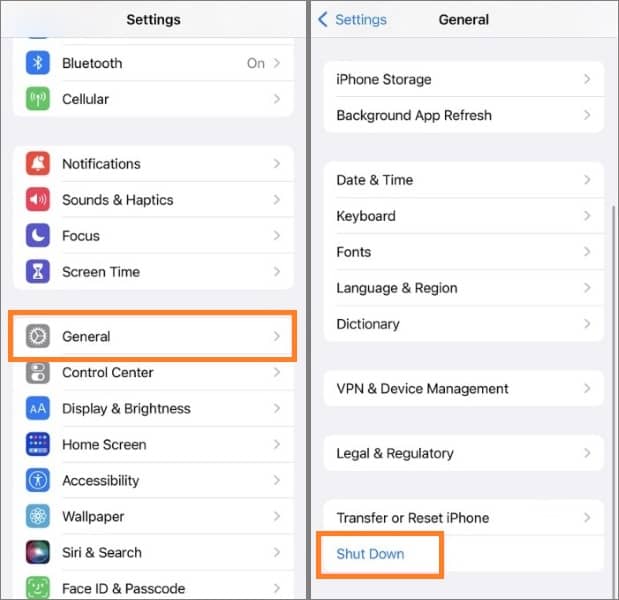
Adım 2. Kapatmak için sağa kaydırın.

3. Adım. Birkaç saniye sonra tekrar açmak için "Güç" düğmesini basılı tutun.
4. Adım. Sorunun çözülüp çözülmediğini görmek için Fotoğraflar'ı kontrol edin.
Yukarıdaki çözümleri denedikten sonra iPhone resimleriniz hala yüklenmiyorsa son çare olarak fotoğraflarınıza iCloud web sitesinden erişin. Buradan fotoğrafları önce iCloud'unuzdan bilgisayara indirebilir , ardından çeşitli yöntemler kullanarak fotoğrafları bilgisayarınızdan iPhone'unuza aktarabilirsiniz.
Bunu nasıl yapacağınız aşağıda açıklanmıştır:
Adım 1. Bilgisayarınızda bir tarayıcı açın ve iCloud web sitesine gidin. Hesabınıza giriş yapın.
2. Adım. Resimlerinizi görüntülemek ve ihtiyacınız olanları bilgisayarınıza indirmek için "Fotoğraflar"a tıklayın.

3. Adım. Fotoğraflar indirildikten sonra isterseniz bu fotoğrafları bilgisayarınızdan iPhone'unuza aktarabilirsiniz .
Yukarıdaki yöntemlere ek olarak, iPhone'unuzun fotoğraflarını ve videolarını bilgisayarınızda görüntülemek için Coolmuster iOS Assistant gibi üçüncü taraf araçları kullanabilirsiniz. Bu araç, fotoğraflarınızı ve videolarınızı yalnızca birkaç saniye içinde yükleyebilir. Ek olarak, iPhone'unuzun fotoğraflarını ve videolarını iCloud'a güvenmeden dışa aktarabilir, yedekleyebilir ve yönetebilir. ( iCloud fotoğrafları nasıl yönetilir ?)
Coolmuster iOS Assistant'ın temel özellikleri:
iPhone fotoğraflarınızı/videolarınızı yüklemek, dışa aktarmak ve silmek amacıyla iOS Assistant'ı kullanmak için aşağıdaki adımları izleyin:
01 Bu aracı indirdikten sonra başlatın ve iPhone'unuzu bilgisayara bağlayın. Genellikle yazılım bağlı cihazınızı otomatik olarak algılar ve bilgisayarınızda bir açılır pencere görünür. Cihazınızda "Güven"e dokunun, ardından devam etmek için bilgisayarınızda "Devam Et"e tıklayın.

02 Cihazınız yazılım tarafından algılandıktan sonra aşağıda gösterildiği gibi ana arayüzü göreceksiniz. Çeşitli dosya klasörlerinin tümü ana ekranda görüntülenecektir.

03 Sol panelden "Fotoğraflar" veya "Videolar"a tıklayın; sağ panelde hepsinin önizlemesini görebilirsiniz. Fotoğraflarınızı/videolarınızı bilgisayara aktarmak istiyorsanız "Dışa Aktar" düğmesine dokunun. Fotoğrafları silmek için "Sil" düğmesine dokunun.

Video Eğitimi:
Resimleriniz iPhone'a yüklenmiyorsa sorunu gidermek için bu makalede özetlenen yöntemleri uygulayabilirsiniz. Daha kapsamlı bir yönetim aracına ihtiyacınız varsa Coolmuster iOS Assistant mükemmel bir seçimdir. Yalnızca iPhone resimlerini yükleme sorunlarını çözmeye yardımcı olmakla kalmaz, aynı zamanda cihazınızdaki fotoğrafları kolayca yedeklemenize ve yönetmenize de olanak tanır.
İlgili Makaleler:
[Çözüldü] iPhone Fotoğrafları PC'de Görünmüyor mu? Hızlı Çözümler Burada! ( Windows ve Mac )
Resimler Neden iMessage'a İndirilmiyor? Çözümleri Burada Keşfedin!
[2024 Güncellendi] iCloud Fotoğraflarının Yüklenmemesi İçin 12 Uzman Çözüm
iPhone'a Video Yükleyemiyor musunuz? Çözümleri Buradan Alın!

 iPhone Kurtarma
iPhone Kurtarma
 İPhone Resimlerinin / Videolarının Yüklenmemesi Nasıl Onarılır? 6 Kolay İpucunu deneyin!
İPhone Resimlerinin / Videolarının Yüklenmemesi Nasıl Onarılır? 6 Kolay İpucunu deneyin!





